Smartbudget handbok Sida 1 av 16
|
|
|
- Jonas Åström
- för 10 år sedan
- Visningar:
Transkript
1 Smartbudget handbok Sida 1 av 16
2 Introduktion Målet med Smartbudget är att det ska vara enkelt för alla att få koll på sin ekonomi oavsett kunskapsnivå och behov. Allt eftersom Smartbudget växer med funktioner och tillhörande tjänster blir behovet av enkelhet allt viktigare. Denna användarhandbok är ett i raden av alla hjälpmedel att göra verktyget enkelt att använda oavsett användarens kunskapsnivå, både gällande ekonomi och hur man använder Smartbudget. Att komma igång med Smartbudget är enkelt och består i grund och botten av tre enkla steg 1. Lägga upp en budgetplan. 2. Lägga till poster i kassaboken, antingen manuellt eller via bankimporten. 3. Analysera ekonomin och se om man håller sig inom sin angivna budget. Tips! Innan du sätter dig ned och tar kontroll över din ekonomi med Smartbudget bör du ta fram den senaste månadens räkningar så att du enkelt kan fylla i din budget. Inloggningsuppgifter eller bankdosa till din bank behöver du när och om du väljer att använda bankimporten samt om du har sparade fakturor hos din internetbank som du använda som underlag. Smartbudget handbok Sida 2 av 16
3 Lägga upp en budgetplan Ute till vänster i menyn finner du en flik som heter Budget. Tanken med budgeten är att skriva in alla fasta och rörliga inkomster (markerat med grönt), utgifter (markerat med rött) och sparanden (markerat med orange). Budgeten används sedan för att jämföra dina faktiska utgifter, inkomster och sparanden med som du kommer att fylla din kassabok med. Fasta poster som t.ex. hyra och inkomst (förutsatt att du har en bestämd lön varje månad) anger du med ett så exakta värden som möjligt. Om budgetposten varierar från månad till månad som t.ex. kostnader för mat och elektricitet anger du en summa utifrån vad du tror eller vill hålla dig inom. Ett tips är att budgetera mer än du tror för poster som varierar. Smartbudget handbok Sida 3 av 16
4 Lägga upp en budgetplan Lägg till en post med knappen Ny post under respektive kategori (inkomst, utgift, sparande). Nu läggs det till en rad i din budget och du kan direkt ange vilken kategori som posten gäller. Om det är en utgift anger du även vilken underkategori den tillhör. Ett exempel på en utgift skulle kunna vara följande: Kommunikation - Mobiltelefon. I fältet Notering kan du ange t.ex. vilket företag det handlar om eller helt enkelt bara en egen notering. Därefter anger du vilken summa som du vill budgetera din post med. När du klickar på fältet summa så kommer det dyka upp en ruta. Eftersom budgeten är fortlöpande så anger du här om t.ex. utgiften återkommer månadsvis, kvartalsvis, årsvis eller med annan periodisering. När du har angivit en summa klickar du på den gröna knappen som säger Bekräfta. Smartbudget handbok Sida 4 av 16
5 Lägga upp en budgetplan Nu är det bara att spara din post genom att klicka på ikonen längst ute till höger som föreställer en bock. När du sparar din post kommer du att se hur summeringen för året uppdateras på fliken ute till höger. Om du vill göra en ändring klickar du på ikonen som föreställer en penna, ute till höger om budgetposten. När du har gjort dina ändringar klickar du på spara-ikonen igen för att spara ändringen. Svårare än så är det inte att komma igång med din budgetplan. Längst ned på sidan ser du även grafer som visar hur din budget varierar över året. Du kan också se hur mycket pengar du har kvar varje månad samt med pajdiagram se fördelningen per kategori. Så nu är det bara att leta upp alla dina fakturor och börja fylla i din budget med inkomster, utgifter och sparande! Smartbudget handbok Sida 5 av 16
6 Kassaboken Nu när du har en budgetplan är det dags att fylla din kassabok med dina faktiska transaktioner* eller kassaboksposter som vi kallar det. Detta kan du antingen göra manuellt genom att fylla i alla uppgifter för hand eller via Smartbudgets bankimport, där du snabbt och enkelt fyller din kassabok med valda transaktioner från din internetbank. Självklart kan man importera transaktioner från flera banker eller kort. Smartbudget stödjer många banker/kort och uppdateras kontinuerligt med stöd för nya. Saknas din bank eller bankkort så kan vi oftast lägga till det med hjälp av dig. Kontakta oss på info@smartbudget.se för mer information. Smartbudget stödjer följande banker/kort * Varje gång det görs en dragning eller insättning på ditt konto registreras det som en transaktion på din bank. SEB Nordea Handelsbanken Swedbank Länsförsäkringar ICA Banken Danske Bank Skandia SPARBANKEN ÖRESUND coop OKQ8 re:member FIRST CARD Villabanken SAS Volvokort STATOIL AMERICAN EXPRESS ANDELSBANKEN marginalen bank SJ Prio Sparebanken Vest mm... Smartbudget handbok Sida 6 av 16
7 Om kassaboken Börja med att gå till fliken Kassabok i den vänstra menyn. Längst upp på denna sida hittar du en graf med staplar som visar hur din budgetplan ser ut för nuvarande månad*. Staplarna representerar alla huvudkategorier som finns i Smartbudget. Den grå färgen på staplarna representerar hur mycket man har budgeterat. När man lägger till poster i kassaboken så kommer graferna fyllas med grön färg som visar exakt hur mycket man har gjort av med inom varje huvudkategori. Om man överskrider sin budget visas den delen med rött. Under grafen finns en grönt inrramad ruta där man manuellt lägger till poster i kassaboken. Under den gröna rutan finns det ett filter där man bestämmer tidsperioden* för vilka poster man ska se i kassaboken. * Tidsperioden för stapelgrafen är inte är kopplade till tidsperioden gällande transaktionerna som du lägger till nedan. Anledningen till detta är att vi har valt att dela upp budgetplanen per månad. Transaktionerna däremot visas över egen vald tidsperiod genom att du sätter ett eget till- och från datum i filtret. Smartbudget handbok Sida 7 av 16
8 Lägga till poster i kassaboken manuellt För att lägga till en post i kassaboken fyller du i formuläret som finns i den gröna rutan. 1. Välj typ av utgift. Därefter en mer specifik kategori (endast för utgifter). Det skulle t.ex. kunna vara Kommunikation > Mobiltelefoni. 2. Välj sedan vilket konto* pengarna har dragits från eller satts in på. 3. Skriv en notering, tex ett företagsnamn eller en anteckning. 4. Ange ett belopp. 5. Fyll i ett datum och eventuellt en tidpunkt. Klicka sedan på den gröna knappen som säger Lägg till. Nu hamnar posten i kassaboken som representeras av tabellen nedan. Obs! Om det skulle vara så att kassaboksposten du nyss lagt till inte syns i listan nedan så kan det bero på att du har filtrerat kassabokslistan med ett till- och från datum som inte innefattar postens datum. För att ändra till- och från datum klickar du på datumfälten för filtrering och väljer där nya datum. Klicka sedan på den svarta knappen Filtrera. *Om du har Smartbudgets plustjänst kan man hantera flera konton. Smartbudget handbok Sida 8 av 16
9 Om bankimporten Bankimporten är en utav de viktigaste funktionerna i Smartbudget. Med den kan man enkelt importera hundratals transaktioner från alla de stora bankerna på mindre än några minuter. Det betyder att du slipper skriva in poster i kassaboken manuellt. Det betyder också att du kan importera transaktioner långt tillbaka i tiden om du vill se hur din ekonomi har varit historiskt sett. Hur långt tillbaka du kan se transaktioner varierar lite från bank till bank. För att göra en bankimport så måste man logga in på sin internetbank. Därifrån kopierar man in alla (eller utvalda) transaktioner från sin kontohistorik in i Smartbudget. Smartbudget läser i sin tur in allt och kategoriserar alla transaktioner utifrån vad du (och andra användare) har kategorieras det som. T.ex. om det står McDonalds så vet Smartbudget att det handlar om mat, om det är lunch eller middag är upp till dig att bestämma. Allteftersom du använder bankimporten blir den smartare och smartare. Med stor sannolikhet kommer den att känna igen över 90% av allt du importerar efter bara några importer. Smartbudget handbok Sida 9 av 16
10 Importera med bankimporten Gå till bankimporten via fliken Bankimport i menyn till vänster. 1. Välj vilket konto* du vill importera dina transaktioner till. 2. Välj därefter vilken bank du vill importera dina transaktioner ifrån. Öppna nu upp ett nytt webbläsarfönster eller ny tabb i din webbläsare och logga in på din internetbank med din bankdosa, certifikat eller din förenklade kod. När du väljer din bank i listan över banker får du automatiskt upp en länk till internetbanken. När du är inloggad på din internetbank går du till kontohistoriken för det kontot du vill importera transaktioner från. Hur du tar dig dit skiljer sig från bank till bank, men ofta hittar man kontohistoriken genom att klicka på det konto som du vill se på. Använd nu muspekaren och markera alla transaktionerna i tabellen som du vill importera. Kopiera sedan det du har markerat. (Windows: Ctrl+C, OSX: Applekey+C) Smartbudget handbok Sida 10 av 16
11 Importera med bankimporten 1. Kllistra in (Windows: Ctrl+V, OSX: Applekey+V) dina transaktioner i den stora rutan på Smartbudget. 2. Läs nu in alla transaktioner du har klistrat in genom att klicka på den gröna knappen som säger Läs in transaktioner. Bankimporten tar dig nu till en ny sida där en tabell visas med alla transaktioner som har lyckats läsas in. Om bankimporten känner igen en transaktion sedan tidigare så kategorieras den automatiskt och markerars med en grön ikon. Transaktioner som inte känns igen sedan tidigare markeras med en röd ikon. Kolla nu igenom tabellen och kategoriera transaktionerna som är markerade med rött. Längst ute till höger om varje transaktion finns det en knapp som visar en flervalsmeny med alternativ för just den transaktionen. Här kan du bland annat välja att splitta en transaktion eller markera att det är en överföring. Smartbudget handbok Sida 11 av 16
12 Importera med bankimporten När du är klar med kategoriseringen av alla transaktioner och vill lägga till dem i din kassabok klickar du på knappen Importera x rader till kassaboken längst ned på sidan. När alla poster är inlästa får du upp en informationsruta som visar det totala värdet av alla dina inlästa transaktioner. Nu har du alternativet att antingen läsa in mer transaktioner från din internetbank eller att ta dig till kassabok. Smartbudget handbok Sida 12 av 16
13 Smartbudget handbok Sida 13 av 16
14 Analysera din ekonomi på detaljnivå Du som har Smartbudgets plustjänst kan analaysera din ekonomi på detaljnivå med funktioner som Utfall samt Historik och grafer. Utfall Utfall hittar du i menyn till vänster. Här finns tabeller med både siffror och staplar som visar hur dina faktiskta konstnader förhåller sig till din budgetplan, både per huvudkategori och underkategorier. Det finns en tabell var för inkomster, utgifter och sparande. Till skillnad från kassaboken kan du här bestämma en egen tidsperiod vad gäller månader och år. Det betyder att du lätt kan få en överblick på hur din ekonomi ser ut och inte bara per månad. Genom att klicka på värderna i tabellen kan du få upp en tabell med alla transaktioner som dessa värden baseras på. Smartbudget handbok Sida 14 av 16
15 Analysera din ekonomi på detaljnivå Historik och grafer Historik och grafer hittar du som en tabb under Kassaboken. Här kan du göra avancerade utsökningar och se resultatet både i siffror och grafer. Detta kan vara mycket användbart om du vill se exakt hur mycket du har lagt ut på en viss kategori eller på en specifik affär under en viss period. Du kan enkelt välja att se det som en tabell eller en graf över tiden. Exempel Grafen till höger visar tydligt hur kostnaderna för Snus och Cigaretter har minskat under perioden Juli 2009 till Mars Utsökningen under visar en lista med inköp av Mat och Dryck som har kostat mer än 100 kronor. Smartbudget handbok Sida 15 av 16
16 Smartbudget Sveriges smartaste budgetverktyg Senast uppdaterad Denna kom-igång guide uppdateras med jämna mellanrum. Om ni har frågor eller önskemål om specifika guider kan ni maila oss på Smartbudget handbok Sida 16 av 16
Frågor & svar Smartbank
 Frågor & svar Smartbank Smartbank få stenkoll på din vardagsekonomi Med Sveriges första Smartbank får du automatiskt koll på alla dina transaktioner varje månad. Och hjälp att förbättra din ekonomi så
Frågor & svar Smartbank Smartbank få stenkoll på din vardagsekonomi Med Sveriges första Smartbank får du automatiskt koll på alla dina transaktioner varje månad. Och hjälp att förbättra din ekonomi så
Användarhandbok. Pappersfri post. Välkommen till din Brevo!
 Pappersfri post Användarhandbok Välkommen till din Brevo! I Brevo kan du ta emot och hantera post som du brukar få hem i din vanliga brevlåda. Du kan sortera och spara alla dina dokument och du kommer
Pappersfri post Användarhandbok Välkommen till din Brevo! I Brevo kan du ta emot och hantera post som du brukar få hem i din vanliga brevlåda. Du kan sortera och spara alla dina dokument och du kommer
Frågor & svar Smartbank
 Frågor & svar Smartbank Smartbank få stenkoll på din vardagsekonomi Med Sveriges första Smartbank får du automatiskt koll på alla dina transaktioner varje månad. Och hjälp att förbättra din ekonomi så
Frågor & svar Smartbank Smartbank få stenkoll på din vardagsekonomi Med Sveriges första Smartbank får du automatiskt koll på alla dina transaktioner varje månad. Och hjälp att förbättra din ekonomi så
Praktiska och enkla mobila tjänster
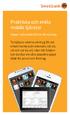 Praktiska och enkla mobila tjänster Appar som underlättar din vardag Ta hjälp av smarta verktyg för att enkelt hantera din ekonomi, när du vill och var du vill. I den här foldern kan du läsa om våra populära
Praktiska och enkla mobila tjänster Appar som underlättar din vardag Ta hjälp av smarta verktyg för att enkelt hantera din ekonomi, när du vill och var du vill. I den här foldern kan du läsa om våra populära
Vill du veta mer? Kontakta närmaste Sparbanks- eller Swedbankkontor. Du kan även besöka oss på www.sparbankenenkoping.se.
 Vill du veta mer? Kontakta närmaste Sparbanks- eller Swedbankkontor. Du kan även besöka oss på www.sparbankenenkoping.se. Behöver du hjälp? Ring internetbankens kundtjänst på 0771-97 75 12, alla dagar
Vill du veta mer? Kontakta närmaste Sparbanks- eller Swedbankkontor. Du kan även besöka oss på www.sparbankenenkoping.se. Behöver du hjälp? Ring internetbankens kundtjänst på 0771-97 75 12, alla dagar
FÖR DATORER. Historiskt arkiv. Användarguide. För Vasabladet
 FÖR DATORER Historiskt arkiv Användarguide För Vasabladet Innehåll Arkivet via webbläsare Välkommen till Vasabladets historiska arkiv! Så här fungerar vårt historiska arkiv Teckna en prenumeration 4 Enkel
FÖR DATORER Historiskt arkiv Användarguide För Vasabladet Innehåll Arkivet via webbläsare Välkommen till Vasabladets historiska arkiv! Så här fungerar vårt historiska arkiv Teckna en prenumeration 4 Enkel
IT-system. BUP Användarmanual
 IT-system Användarmanual Innehållsförteckning 1. Att komma igång med... 1 1.1 Installera... 1 1.1.1 Byt databas... 1 1.1.2 Behörighet att byta databas... 2 1.2 Logga in... 3 1.2 Inloggad... 3 1.3 Logga
IT-system Användarmanual Innehållsförteckning 1. Att komma igång med... 1 1.1 Installera... 1 1.1.1 Byt databas... 1 1.1.2 Behörighet att byta databas... 2 1.2 Logga in... 3 1.2 Inloggad... 3 1.3 Logga
www.sparbankennord.se. 0771-23 00 23
 www.sparbankennord.se. 0771-23 00 23 Din guide till internetbanken Välkommen in. Här är det öppet jämt. www.sparbankennord.se Välkommen till internetbanken! Här är det öppet jämt så att du kan göra dina
www.sparbankennord.se. 0771-23 00 23 Din guide till internetbanken Välkommen in. Här är det öppet jämt. www.sparbankennord.se Välkommen till internetbanken! Här är det öppet jämt så att du kan göra dina
Kom igång med internetbanken företag. Så gör du.
 Kom igång med internetbanken företag. Så gör du. Välkommen till internetbanken företag Med internetbanken får du en bra överblick över företagets samlade affärer, ekonomisk information i realtid och funktioner
Kom igång med internetbanken företag. Så gör du. Välkommen till internetbanken företag Med internetbanken får du en bra överblick över företagets samlade affärer, ekonomisk information i realtid och funktioner
Manual Betongindustris kundportal
 Manual Betongindustris kundportal Betongindustri har utvecklat en portal där du som kund, åkare eller chaufför kan hitta de följesedlar som är relaterade till dig. Du hittar portalen på följande adress:
Manual Betongindustris kundportal Betongindustri har utvecklat en portal där du som kund, åkare eller chaufför kan hitta de följesedlar som är relaterade till dig. Du hittar portalen på följande adress:
Manual för att skicka kommunfil från IdrottOnline
 1 Manual för att skicka kommunfil från IdrottOnline För att skicka kommunfil från IdrottOnline behöver föreningen även ha inloggningsuppgifter till kommunens system Aktivitetsstöd. Det är olika inloggningsuppgifter
1 Manual för att skicka kommunfil från IdrottOnline För att skicka kommunfil från IdrottOnline behöver föreningen även ha inloggningsuppgifter till kommunens system Aktivitetsstöd. Det är olika inloggningsuppgifter
Kom igång med Riksbyggen Kundwebb
 Kom igång med Riksbyggen Kundwebb På din nya kundwebb får du tillgång till information, hjälp och uppgifter kopplat till ditt boende samt en rad olika verktyg som underlättar i kommunikationen med Riksbyggen.
Kom igång med Riksbyggen Kundwebb På din nya kundwebb får du tillgång till information, hjälp och uppgifter kopplat till ditt boende samt en rad olika verktyg som underlättar i kommunikationen med Riksbyggen.
Kom igång med Smart Bokföring
 Innehåll Hogia-ID... 3 Guide - Smart - Registrera dina uppgifter... 4 Startsidan... 7 Guide 2 Bokföring... 8 Inställningar... 10 Organisation... 10 Kontoinställningar... 11 Bokföring... 12 Ingående balans...
Innehåll Hogia-ID... 3 Guide - Smart - Registrera dina uppgifter... 4 Startsidan... 7 Guide 2 Bokföring... 8 Inställningar... 10 Organisation... 10 Kontoinställningar... 11 Bokföring... 12 Ingående balans...
Att skaffa PayEx Mobil steg för steg
 Att skaffa PayEx Mobil steg för steg När du ska skaffa PayEx Mobil se till att du har tillgång till din mobiltelefon, en dator med tillgång till internet och din e-post samt din bankdosa. För att kunna
Att skaffa PayEx Mobil steg för steg När du ska skaffa PayEx Mobil se till att du har tillgång till din mobiltelefon, en dator med tillgång till internet och din e-post samt din bankdosa. För att kunna
Omsorgen Användarhandledning
 Omsorgen Användarhandledning 2012-12-13 Steg 1: Logga in Om ditt boende/kommun är ansluten till Omsorgen har du troligtvis fått inloggningsuppgifter. Om inte, skicka ett mail till info@omsorgen.se så kontaktar
Omsorgen Användarhandledning 2012-12-13 Steg 1: Logga in Om ditt boende/kommun är ansluten till Omsorgen har du troligtvis fått inloggningsuppgifter. Om inte, skicka ett mail till info@omsorgen.se så kontaktar
ShowYourPics. Kom igång guide Alpha 0.8.3. True Fiction P roduction AB Sveavägen 98, 113 50 Stockholm info@truefiction.se www.truefiction.
 ShowYourPics Kom igång guide Alpha 0.8.3 Under menyn längst upp till höger som är samma som ditt namn finner du: Mina konton: En lista med alla konton du har behörighet till. Egna inställningar: Ä ndra
ShowYourPics Kom igång guide Alpha 0.8.3 Under menyn längst upp till höger som är samma som ditt namn finner du: Mina konton: En lista med alla konton du har behörighet till. Egna inställningar: Ä ndra
Kom igång. Readyonet Lathund för enkelt admin. Logga in Skriv in adressen till din webbsida följt av /login. Exempel: www.minsajt.
 Kom igång Logga in Skriv in adressen till din webbsida följt av /login. Exempel: www.minsajt.se/login Nu dyker en ruta upp på skärmen. Fyll i ditt användarnamn och lösenord och klicka på "logga in". Nu
Kom igång Logga in Skriv in adressen till din webbsida följt av /login. Exempel: www.minsajt.se/login Nu dyker en ruta upp på skärmen. Fyll i ditt användarnamn och lösenord och klicka på "logga in". Nu
Lättläst om Nordea internetbank
 Lättläst om Nordea internetbank Så här loggar du in till Nordea internetbank: 1. Skriv in www.nordea.fi i adressfältet och tryck på Enter-tangenten. 2. Skriv ditt användar-id och inloggningskoden i fälten.
Lättläst om Nordea internetbank Så här loggar du in till Nordea internetbank: 1. Skriv in www.nordea.fi i adressfältet och tryck på Enter-tangenten. 2. Skriv ditt användar-id och inloggningskoden i fälten.
ShowYourPics. Kom igång guide Alpha True Fiction Production AB Sveavägen 98, Stockholm
 ShowYourPics Kom igång guide Alpha 0.8.8 Under menyn längst upp till höger som är samma som ditt namn finner du: Mina konton: En lista med alla konton du har behörighet till. Egna inställningar: Ändra
ShowYourPics Kom igång guide Alpha 0.8.8 Under menyn längst upp till höger som är samma som ditt namn finner du: Mina konton: En lista med alla konton du har behörighet till. Egna inställningar: Ändra
LATHUND. Att komma igång med Pecar E Plan
 LATHUND Att komma igång med Pecar E Plan E Plan Lathund Hej och välkommen till E Plan, det digitala verktyg som bl.a. gör kontrollplaner och egenkontroller digitala, sökbara samt samlar all dokumentation
LATHUND Att komma igång med Pecar E Plan E Plan Lathund Hej och välkommen till E Plan, det digitala verktyg som bl.a. gör kontrollplaner och egenkontroller digitala, sökbara samt samlar all dokumentation
med Office 365 i Dynamics NAV 2015
 Arbeta Arbeta med med Office 365 i Dynamics NAV 2015 Office 365 i Dynamics NAV 2015. - En guide för att enkelt komma igång Innehåll Kom igång med Office 365 i Dynamics NAV 2015... 1 Använd Word i Dynamics
Arbeta Arbeta med med Office 365 i Dynamics NAV 2015 Office 365 i Dynamics NAV 2015. - En guide för att enkelt komma igång Innehåll Kom igång med Office 365 i Dynamics NAV 2015... 1 Använd Word i Dynamics
Snabbstartsguide. 2012 Crimson Färglabb AB
 Snabbstartsguide 1 Denna guide hjälper dig att snabbt komma igång med de allra mest grundläggande funktionerna i vår tjänst frontbook. Innehåll Webbhjälp... 3 Komma igång... 3 Öppna projekt... 4 Skapa
Snabbstartsguide 1 Denna guide hjälper dig att snabbt komma igång med de allra mest grundläggande funktionerna i vår tjänst frontbook. Innehåll Webbhjälp... 3 Komma igång... 3 Öppna projekt... 4 Skapa
Prodtime Nyhetsbrev. - Nyheter och uppdateringar i Prodtime v6.0. Tips! Tryck F1 i valfri programdel så öppnas Prodtime Manual.
 Utgåva 2-2015 Prodtime AB Fabriksgatan 4 LIDKÖPING 0510-260 70 info@prodtime.se www.prodtime.se Prodtime Nyhetsbrev - Nyheter och uppdateringar i Prodtime v6.0 Tips! Tryck F1 i valfri programdel så öppnas
Utgåva 2-2015 Prodtime AB Fabriksgatan 4 LIDKÖPING 0510-260 70 info@prodtime.se www.prodtime.se Prodtime Nyhetsbrev - Nyheter och uppdateringar i Prodtime v6.0 Tips! Tryck F1 i valfri programdel så öppnas
skapa genvägar till andra sidor (externa och interna)
 Hotspot skapa genvägar till andra sidor (externa och interna) Du kan låta bilder och/eller text bli knappar för genvägar eller navigering. Genvägarna kan leda till en annan sida i din resurs (intern sida)
Hotspot skapa genvägar till andra sidor (externa och interna) Du kan låta bilder och/eller text bli knappar för genvägar eller navigering. Genvägarna kan leda till en annan sida i din resurs (intern sida)
Office 365 MB. Innehåll. Inledning / Inställningar... 2. Outlook (e-post)... 2. Kalender... 3. Personer (kontakter)... 5 OneDrive molnet... 5.
 Innehåll Inledning / Inställningar... 2 Inloggning...2 Koppling av mobiltelefonen / pekplatta till systemet...2 Ladda Office 365 till egen dator...2 Tema...2 Outlook (e-post)... 2 E-post inställningar...2
Innehåll Inledning / Inställningar... 2 Inloggning...2 Koppling av mobiltelefonen / pekplatta till systemet...2 Ladda Office 365 till egen dator...2 Tema...2 Outlook (e-post)... 2 E-post inställningar...2
Användarhandbok e-wärna Ställföreträdare
 Användarhandbok e-wärna Ställföreträdare En digital e-tjänst som innebär att ställföreträdare kan registrera kassabok under året som genererar i en årsräkning för sina klienter. En e-tjänst som erbjuder
Användarhandbok e-wärna Ställföreträdare En digital e-tjänst som innebär att ställföreträdare kan registrera kassabok under året som genererar i en årsräkning för sina klienter. En e-tjänst som erbjuder
Streamingbolaget hjälp!"#$%&'()*+,%)$" Sida 1 av 9
 !"#$%&'()*+,%)$" Sida 1 av 9 Innehållsförteckning Introduktion 3 Kontakt 3 Så här kommer du igång (snabbstart) 3 Översikt 4 Verktygsraden 4 Ladda upp en film 4 Mappvyn 5 Skapa mapp 5 Radera mapp 5 Filvyn
!"#$%&'()*+,%)$" Sida 1 av 9 Innehållsförteckning Introduktion 3 Kontakt 3 Så här kommer du igång (snabbstart) 3 Översikt 4 Verktygsraden 4 Ladda upp en film 4 Mappvyn 5 Skapa mapp 5 Radera mapp 5 Filvyn
en stor bokstav och en siffra. Lösenordet får inte innehålla några tecken (!,,#,%,&)
 Gå in på www.lernia.se Klicka på rubriken Registrera CV 1. Fyll i dina användaruppgifter. - Skriv in din e-postadress, glöm inte att upprepa e-postadressen - Skriv in ett önskat lösenord och upprepa detta.
Gå in på www.lernia.se Klicka på rubriken Registrera CV 1. Fyll i dina användaruppgifter. - Skriv in din e-postadress, glöm inte att upprepa e-postadressen - Skriv in ett önskat lösenord och upprepa detta.
Så här funkar Föreningsliv
 Så här funkar Föreningsliv Logga in Logga in på den adress du fått skickat till dig via mail. Använd det lösenord och användarnamn som du tilldelats. Kom alltid ihåg att logga ut när du skrivit färdigt,
Så här funkar Föreningsliv Logga in Logga in på den adress du fått skickat till dig via mail. Använd det lösenord och användarnamn som du tilldelats. Kom alltid ihåg att logga ut när du skrivit färdigt,
Internetbanken. öppen alla dagar klockan 0-24. www.sparbanken-nord.se
 Internetbanken öppen alla dagar klockan 0-24 www.sparbanken-nord.se Säkerhet i internetbanken. För att du ska känna dig trygg när du gör dina bankärenden i internetbanken tillämpar vi en av marknadens
Internetbanken öppen alla dagar klockan 0-24 www.sparbanken-nord.se Säkerhet i internetbanken. För att du ska känna dig trygg när du gör dina bankärenden i internetbanken tillämpar vi en av marknadens
Medarbetarens guide till Kompetenskoll version 1,62
 Medarbetarens guide till Kompetenskoll version 1,62 Sida 2 av 21 Innehåll Inledning 3 Välkommen till Kompetenskoll 4 Logga in - Byt lösenord Godkänn lagring av uppgifter och cookies 4 Del 1: Överblick
Medarbetarens guide till Kompetenskoll version 1,62 Sida 2 av 21 Innehåll Inledning 3 Välkommen till Kompetenskoll 4 Logga in - Byt lösenord Godkänn lagring av uppgifter och cookies 4 Del 1: Överblick
Så här bokar du biljett på..se
 Så här bokar du biljett på.se Sida. Viktig information Missa inte!. Enkel / tur och retur Välj om du vill antingen vill ha en tur och returresa eller en enkel resa. 3. På- och avstigning I Från -fältet
Så här bokar du biljett på.se Sida. Viktig information Missa inte!. Enkel / tur och retur Välj om du vill antingen vill ha en tur och returresa eller en enkel resa. 3. På- och avstigning I Från -fältet
FAST TID LATHUND DOKUMENTET BESKRIVER FÖRUTSÄTTNINGAR OCH ÄR EN ENKEL GUIDE TILL ATT KOMMA IGÅNG MED FAST.
 FAST TID LATHUND DOKUMENTET BESKRIVER FÖRUTSÄTTNINGAR OCH ÄR EN ENKEL GUIDE TILL ATT KOMMA IGÅNG MED FAST. FASTTID LATHUND INNEHÅLLSFÖRTECKNING Inloggningsuppgifter... 2 Nytt lösenord/återställning av
FAST TID LATHUND DOKUMENTET BESKRIVER FÖRUTSÄTTNINGAR OCH ÄR EN ENKEL GUIDE TILL ATT KOMMA IGÅNG MED FAST. FASTTID LATHUND INNEHÅLLSFÖRTECKNING Inloggningsuppgifter... 2 Nytt lösenord/återställning av
> Guide till Min webmail
 > Guide till Min webmail Skriv och skicka e-post. Klicka på ikonen Skicka nytt meddelande.. Fältet Avsändare : Här visas vilken e-postadress som kommer att stå som avsändare i ditt mail.. Fältet Mottagare
> Guide till Min webmail Skriv och skicka e-post. Klicka på ikonen Skicka nytt meddelande.. Fältet Avsändare : Här visas vilken e-postadress som kommer att stå som avsändare i ditt mail.. Fältet Mottagare
Manual E-butiken Innehåll:
 Manual E-butiken Innehåll: Allmänt... 2 Logga in... 2 Översikt... 2 Kategorisera produkter... 3 Lägg till en produkt... 4 Lägg till produktbilder... 5 Ändra en produkt... 5 Skapa menysidor... 6 Ladda upp
Manual E-butiken Innehåll: Allmänt... 2 Logga in... 2 Översikt... 2 Kategorisera produkter... 3 Lägg till en produkt... 4 Lägg till produktbilder... 5 Ändra en produkt... 5 Skapa menysidor... 6 Ladda upp
Manual - Storegate Team
 Manual - Storegate Team Om tjänsten Med Storegate Team får du full kontroll över företagets viktiga digitala information. Du kan enkelt lagra, dela och arbeta i filer med högsta säkerhet inom ditt företag.
Manual - Storegate Team Om tjänsten Med Storegate Team får du full kontroll över företagets viktiga digitala information. Du kan enkelt lagra, dela och arbeta i filer med högsta säkerhet inom ditt företag.
Kom igång med e-cm. Så gör du.
 Kom igång med e-cm. Så gör du. Välkommen till e-cm! Med e-cm får du en bra överblick över företagets samlade affärer, ekonomisk information i realtid och funktioner som underlättar både det dagliga arbetet
Kom igång med e-cm. Så gör du. Välkommen till e-cm! Med e-cm får du en bra överblick över företagets samlade affärer, ekonomisk information i realtid och funktioner som underlättar både det dagliga arbetet
Manual Godman Redovisning
 Installation Sid 2 Avinstallera Sid 4 Installation från CD Sid 6 Uppdateringar Sid 7 Manual Godman Redovisning Sid 8 Skapa huvudman, God man Sid 8 Skapa ditt första räkenskapsår Sid 8 Bankkonton Sid 9
Installation Sid 2 Avinstallera Sid 4 Installation från CD Sid 6 Uppdateringar Sid 7 Manual Godman Redovisning Sid 8 Skapa huvudman, God man Sid 8 Skapa ditt första räkenskapsår Sid 8 Bankkonton Sid 9
Office 365 Kompetens 2014 / MB
 Innehåll Inledning / Inställningar... 2 Inloggning...2 Koppling av mobiltelefonen / pekplatta till systemet...2 Tema...2 E-post... 2 E-post inställningar (signatur)...2 E-posthistorik samt sökning...3
Innehåll Inledning / Inställningar... 2 Inloggning...2 Koppling av mobiltelefonen / pekplatta till systemet...2 Tema...2 E-post... 2 E-post inställningar (signatur)...2 E-posthistorik samt sökning...3
Hej och välkommen till en kort presentation av SchemaKoll. I den här presentationen kommer du att bli guidad genom alla olika delar av SchemaKoll för
 Hej och välkommen till en kort presentation av SchemaKoll. I den här presentationen kommer du att bli guidad genom alla olika delar av SchemaKoll för att du ska känna dig säker när du själv börjar arbeta
Hej och välkommen till en kort presentation av SchemaKoll. I den här presentationen kommer du att bli guidad genom alla olika delar av SchemaKoll för att du ska känna dig säker när du själv börjar arbeta
Skolmaten. Användarhandledning 2015-05-28
 Skolmaten Användarhandledning 2015-05-28 Steg 1: Logga in Om din skola är ansluten till Skolmaten har du fått inloggningsuppgifter. Om inte, skicka ett mail till info@dinskolmat.se så kontaktar vi dig.
Skolmaten Användarhandledning 2015-05-28 Steg 1: Logga in Om din skola är ansluten till Skolmaten har du fått inloggningsuppgifter. Om inte, skicka ett mail till info@dinskolmat.se så kontaktar vi dig.
Användarguide. Sök och administrera dina volontärer på Volontärbyrån
 1 Användarguide Sök och administrera dina volontärer på Volontärbyrån 2 Välkommen till Volontärbyrån! Den här guiden beskriver alla funktioner i volontärsamordnaradmin på www.volontarbyran.org. Har du
1 Användarguide Sök och administrera dina volontärer på Volontärbyrån 2 Välkommen till Volontärbyrån! Den här guiden beskriver alla funktioner i volontärsamordnaradmin på www.volontarbyran.org. Har du
Kom igång med din butik. 1. Skapa kategorier och produkter 2. Att göra en beställning i butiken 3. Övriga verktyg
 Kom igång med din butik Tack för att du har valt en butik hos Talex! Detta är en liten snabbguide som hjälper dig att komma igång med din butik. Den är skapad för att du snabbt ska få ett grepp om hur
Kom igång med din butik Tack för att du har valt en butik hos Talex! Detta är en liten snabbguide som hjälper dig att komma igång med din butik. Den är skapad för att du snabbt ska få ett grepp om hur
Visma Proceedo. Att logga in - Manual. Version 1.3 / 140414 1
 Visma Proceedo Att logga in - Manual Version 1.3 / 140414 1 Innehållsförteckning 1) INLOGGNING VIA VERKTYG OCH SYSTEM... 3 2) INTERNET EXPLORER... 6 2.1 Java... 6 2.2 Popup-fönster... 8 2.3 Browser, 32-
Visma Proceedo Att logga in - Manual Version 1.3 / 140414 1 Innehållsförteckning 1) INLOGGNING VIA VERKTYG OCH SYSTEM... 3 2) INTERNET EXPLORER... 6 2.1 Java... 6 2.2 Popup-fönster... 8 2.3 Browser, 32-
VÅRDGIVARPORTALEN. Utbildningsmaterial HomeCare RMP. yyyy-mm-dd
 VÅRDGIVARPORTALEN Utbildningsmaterial HomeCare RMP INLOGGNING OCH WEBBLÄSARE Vårdgivarportalen är en webbapplikation. Telia HomeCare RMP är tillgängligt via webbläsarna Apple Safari, Google Chrome, Mozilla
VÅRDGIVARPORTALEN Utbildningsmaterial HomeCare RMP INLOGGNING OCH WEBBLÄSARE Vårdgivarportalen är en webbapplikation. Telia HomeCare RMP är tillgängligt via webbläsarna Apple Safari, Google Chrome, Mozilla
Generellt om budget För att använda budgetmodulen öppnas Budget fönstret. Välj Ekonomi Redovisning Budgetar
 Budget Budgetmodulen i Navision används för att skapa den budget som önskas. Det är möjligt att skapa flera budgetar för samma period. När budgeten är skapad, används den för jämförelse med de faktiska
Budget Budgetmodulen i Navision används för att skapa den budget som önskas. Det är möjligt att skapa flera budgetar för samma period. När budgeten är skapad, används den för jämförelse med de faktiska
Onlinebetalning, Arena 2013-08-23
 Onlinebetalning, Arena 2013-08-23 Övergripande beskrivning Onlinebetalning är en tilläggsmodul till Arena. Modulen ger låntagarna möjlighet att själva betala sina skulder till biblioteket via Arena. Betalningen
Onlinebetalning, Arena 2013-08-23 Övergripande beskrivning Onlinebetalning är en tilläggsmodul till Arena. Modulen ger låntagarna möjlighet att själva betala sina skulder till biblioteket via Arena. Betalningen
Logga in - forts. Byt roll om du har flera enheter så visas bara den(samma inlogg till alla dina enheter)
 Lathund Juni 2012 Logga in Gå till www.taby.se/barnochskolval Klicka på Nästa och knappen Personal Du loggar in med de inloggningsuppgifter du fått mailat till dig VH loggar in med e-legitimation, läs
Lathund Juni 2012 Logga in Gå till www.taby.se/barnochskolval Klicka på Nästa och knappen Personal Du loggar in med de inloggningsuppgifter du fått mailat till dig VH loggar in med e-legitimation, läs
GEKAB Marking & Sign System - genvägen till en effektiv märkning
 GEKAB Marking & Sign System - genvägen till en effektiv märkning www.gekab.se INNEHÅLL LOGGA IN SYSTEMET SKAPA SKYLTAR 5 - SKAPA NY SKYLT 6 - IMPORTERA FRÅN EXCEL 7 - LISTAN 8 SKAPA MÄRKE 9 - IMPORTERA
GEKAB Marking & Sign System - genvägen till en effektiv märkning www.gekab.se INNEHÅLL LOGGA IN SYSTEMET SKAPA SKYLTAR 5 - SKAPA NY SKYLT 6 - IMPORTERA FRÅN EXCEL 7 - LISTAN 8 SKAPA MÄRKE 9 - IMPORTERA
En guide till. Skövde Kontorscenters Webbutik. www.skovdekontorscenter.se
 En guide till Skövde Kontorscenters Webbutik www.skovdekontorscenter.se www Vår Webbutik Det skall vara enkelt och smidigt att handla av oss. I vår webbutik hittar du hela vårt sortiment och kan i lugn
En guide till Skövde Kontorscenters Webbutik www.skovdekontorscenter.se www Vår Webbutik Det skall vara enkelt och smidigt att handla av oss. I vår webbutik hittar du hela vårt sortiment och kan i lugn
First Class uppgift 2
 First Class uppgift 2 Hur du lägger till en signering i mail. När du loggat in på First Class ser det ut som på bilden nedan, det så kallade skrivbordet. Här ska du klicka på knappen inställningar uppe
First Class uppgift 2 Hur du lägger till en signering i mail. När du loggat in på First Class ser det ut som på bilden nedan, det så kallade skrivbordet. Här ska du klicka på knappen inställningar uppe
Steg 1 Starta Outlook 2010 och öppna konfigurationsguiden
 Sida 1 av 6 Här är en utförlig steg för steg-guide som beskriver hur du konfigurerar din e-post i e-postprogrammet Microsoft Outlook 2010. OBS! Denna guide gäller endast för konfiguration av ett e-postkonto
Sida 1 av 6 Här är en utförlig steg för steg-guide som beskriver hur du konfigurerar din e-post i e-postprogrammet Microsoft Outlook 2010. OBS! Denna guide gäller endast för konfiguration av ett e-postkonto
FAST TID - LATHUND FÖR KUNDER OCH ASSISTENTER DOKUMENTET BESKRIVER FÖRUTSÄTTNINGAR OCH ÄR EN ENKEL GUIDE TILL ATT KOMMA IGÅNG MED FAST.
 FAST TID - LATHUND FÖR KUNDER OCH ASSISTENTER DOKUMENTET BESKRIVER FÖRUTSÄTTNINGAR OCH ÄR EN ENKEL GUIDE TILL ATT KOMMA IGÅNG MED FAST. 0 FAST TID LATHUND INNEHÅLLSFÖRTECKNING Inloggningsuppgifter... 1
FAST TID - LATHUND FÖR KUNDER OCH ASSISTENTER DOKUMENTET BESKRIVER FÖRUTSÄTTNINGAR OCH ÄR EN ENKEL GUIDE TILL ATT KOMMA IGÅNG MED FAST. 0 FAST TID LATHUND INNEHÅLLSFÖRTECKNING Inloggningsuppgifter... 1
Snabbguide Hemsidan I denna guide kommer det att visas hur man skapar en nyhet, aktivitet och anmälningsfunktion på Denselns idrottonline-sida
 Snabbguide Hemsidan I denna guide kommer det att visas hur man skapar en nyhet, aktivitet och anmälningsfunktion på Denselns idrottonline-sida Skapa nyhet Alla ändringar du gör för en nyhet sparas automatiskt.
Snabbguide Hemsidan I denna guide kommer det att visas hur man skapar en nyhet, aktivitet och anmälningsfunktion på Denselns idrottonline-sida Skapa nyhet Alla ändringar du gör för en nyhet sparas automatiskt.
Manual: Skapa egna ansökningsformulär
 INFORMATION TILL FOLKHÖGSKOLORNA Manual: Skapa egna ansökningsformulär Alla folkhögskolor kan skapa egna digitala ansökningsformulär genom en funktion på Folkhögskola.nu. Genom att logga in på www.folkhogskola.nu/admin
INFORMATION TILL FOLKHÖGSKOLORNA Manual: Skapa egna ansökningsformulär Alla folkhögskolor kan skapa egna digitala ansökningsformulär genom en funktion på Folkhögskola.nu. Genom att logga in på www.folkhogskola.nu/admin
Lathund för BankID säkerhetsprogram
 Lathund för BankID säkerhetsprogram BankID säkerhetsprogram för Windows, version 4.10 Datum: 2009-11-23 Introduktion När du ska hämta ut och använda e-legitimationen BankID behöver du ha ett installerat
Lathund för BankID säkerhetsprogram BankID säkerhetsprogram för Windows, version 4.10 Datum: 2009-11-23 Introduktion När du ska hämta ut och använda e-legitimationen BankID behöver du ha ett installerat
FUB och Klippan - Vårt webbverktyg 2014-03-01. I din webbläsare, skriv in www.fub.se/user eller klicka på Logga in längst ner på startsidan.
 Vårt webbverktyg Komma igång del 1 I din webbläsare, skriv in www.fub.se/user eller klicka på Logga in längst ner på startsidan. 1. Ta fram ditt användarnamn och skriv in 2. Ta fram ditt lösenord och skriv
Vårt webbverktyg Komma igång del 1 I din webbläsare, skriv in www.fub.se/user eller klicka på Logga in längst ner på startsidan. 1. Ta fram ditt användarnamn och skriv in 2. Ta fram ditt lösenord och skriv
Länka in bilder från webben hjälper dig att använda bilder som du inte har sparade på din egen dator.
 Länka in bilder från webben hjälper dig att använda bilder som du inte har sparade på din egen dator. Webben är en outsinlig källa av bildmaterial och somligt får du använda gratis! Verktyget Länka in
Länka in bilder från webben hjälper dig att använda bilder som du inte har sparade på din egen dator. Webben är en outsinlig källa av bildmaterial och somligt får du använda gratis! Verktyget Länka in
2. Dels går det att klicka sig fram via appsamlingen (2a) (som liknar en rutig kvadrat). Klicka på E-post (2b). 2b.
 Google E-post I Google Apps for Education (GAFE) ingår motsvarande Googles G-mail som e-postprogram. Eftersom det är skolan som administrerar våra GAFE-konton samt att vi behåller vår gamla domän zonline.se
Google E-post I Google Apps for Education (GAFE) ingår motsvarande Googles G-mail som e-postprogram. Eftersom det är skolan som administrerar våra GAFE-konton samt att vi behåller vår gamla domän zonline.se
Användarhandbok e-wärna Ställföreträdare
 Användarhandbok e-wärna Ställföreträdare En digital e-tjänst som innebär att ställföreträdare kan registrera kassabok under året som genererar i en årsräkning, sluträkning eller sluträkning(byte) eller
Användarhandbok e-wärna Ställföreträdare En digital e-tjänst som innebär att ställföreträdare kan registrera kassabok under året som genererar i en årsräkning, sluträkning eller sluträkning(byte) eller
Berth Arbman. Välkommen till bokningssystemet myweblog!
 Västerviks Flygklubb Utfärdare Berth Arbman Dokumentnamn Sida Lathund, myweblog 1 (8) Datum Utgåva 1 Välkommen till bokningssystemet myweblog! 1 Vad är myweblog? 2 Logga in myweblog består av två delar:
Västerviks Flygklubb Utfärdare Berth Arbman Dokumentnamn Sida Lathund, myweblog 1 (8) Datum Utgåva 1 Välkommen till bokningssystemet myweblog! 1 Vad är myweblog? 2 Logga in myweblog består av två delar:
Öppna App Store på din ios enhet, och sök efter Grid Player. Klicka på Install och skriv in ditt Apple (itunes) lösenord om det efterfrågas.
 Grid Player manual Grid Player är en kommunikationsapp för för ipad, iphone och ipod Touch. Du kan ladda ner den Gratis från App Store. Den innehåller tre färdiga användare för text och symbolkommunikation:
Grid Player manual Grid Player är en kommunikationsapp för för ipad, iphone och ipod Touch. Du kan ladda ner den Gratis från App Store. Den innehåller tre färdiga användare för text och symbolkommunikation:
Logga in. Placera barn. Kolumner Ändra ordning på kolumner. Spara egna kolumnval. Urval. Ändra taxekategori. Sök. Uppsägning av plats
 2013-01-25 1 Logga in Glömt lösenord Uppdatera lösenordet Kolumner Ändra ordning på kolumner Urval Spara egna kolumnval Excelformat av urval Välja antal barn som visas i urvalet Sök Snabbsök Söka med filter
2013-01-25 1 Logga in Glömt lösenord Uppdatera lösenordet Kolumner Ändra ordning på kolumner Urval Spara egna kolumnval Excelformat av urval Välja antal barn som visas i urvalet Sök Snabbsök Söka med filter
Läs detta innan du sätter igång!
 Läs detta innan du sätter igång! Om du bor i en fastighet som är ansluten till Örebros öppna stadsnät skall du ansluta din dator till bostadens LAN-uttag. Inkopplingen görs med en nätverkskabel från datorns
Läs detta innan du sätter igång! Om du bor i en fastighet som är ansluten till Örebros öppna stadsnät skall du ansluta din dator till bostadens LAN-uttag. Inkopplingen görs med en nätverkskabel från datorns
Startanvisning för Bornets Internet
 Startanvisning för Bornets Internet Denna guide kommer att hjälpa dig igång med Bornets Internet. Sidan 1 av 41 Innehållsförteckning Titel Sidan Kapitel 1. Introduktion... 3 Kapitel 2. TCP/IP-inställningar
Startanvisning för Bornets Internet Denna guide kommer att hjälpa dig igång med Bornets Internet. Sidan 1 av 41 Innehållsförteckning Titel Sidan Kapitel 1. Introduktion... 3 Kapitel 2. TCP/IP-inställningar
Rapporter på Valvets hemsida
 Logga in på Internet och gå till www.valvetab.se. Klicka på Logga in. Här kan du välja både att logga in för att hantera föreningens fakturor och att komma åt föreningens rapporter. 1 Du kommer då till
Logga in på Internet och gå till www.valvetab.se. Klicka på Logga in. Här kan du välja både att logga in för att hantera föreningens fakturor och att komma åt föreningens rapporter. 1 Du kommer då till
Kom igång och redigera din hemsida!
 Kom igång och redigera din hemsida Smelink WEB l Storgatan 14 l 352 31 Växjö l support@smelink.se l www.smelink.se Senast uppdaterad: 120918 Del 1 Logga in Välkommen att ta del av vårt uppdateringsverktyg,
Kom igång och redigera din hemsida Smelink WEB l Storgatan 14 l 352 31 Växjö l support@smelink.se l www.smelink.se Senast uppdaterad: 120918 Del 1 Logga in Välkommen att ta del av vårt uppdateringsverktyg,
5HVLVWHQVWDEHOO 'DWD3DUWQHU. Er partner inom data
 5HVLVWHQVWDEHOO Tack för att du valde programmet 5HVLVWHQVWDEHOO! Vi hoppas att programmet ska vara till stor hjälp i ditt arbete. Har du synpunkter på programmet är du mycket välkommen att höra av dig
5HVLVWHQVWDEHOO Tack för att du valde programmet 5HVLVWHQVWDEHOO! Vi hoppas att programmet ska vara till stor hjälp i ditt arbete. Har du synpunkter på programmet är du mycket välkommen att höra av dig
Välkommen till shoestore.se
 Välkommen till shoestore.se Detta är en kort manual där du snabbt lär dig använda shoestore.se. Senaste revision 2010-02-01. Vi går igång direkt och loggar in på www.shoestore.se Det du nu behöver är kundnummer,
Välkommen till shoestore.se Detta är en kort manual där du snabbt lär dig använda shoestore.se. Senaste revision 2010-02-01. Vi går igång direkt och loggar in på www.shoestore.se Det du nu behöver är kundnummer,
Text och galleri på fotoklubbens nya hemsida
 Text och galleri på fotoklubbens nya hemsida Inloggning Denna instruktion vänder sig till användare som skall lägga upp texter/blogginlägg på klubbens hemsida. Användarna har behörighetsnivå Författare
Text och galleri på fotoklubbens nya hemsida Inloggning Denna instruktion vänder sig till användare som skall lägga upp texter/blogginlägg på klubbens hemsida. Användarna har behörighetsnivå Författare
Arbeta med bedömningsmatriser i Unikum
 Januari 2011 Guide för lärare Arbeta med bedömningsmatriser i Unikum Här beskriver vi hur du arbetar med bedömnings-matriser i Unikum. Guiden beskriver dels hur du själv lägger in dina bedömningsmatriser
Januari 2011 Guide för lärare Arbeta med bedömningsmatriser i Unikum Här beskriver vi hur du arbetar med bedömnings-matriser i Unikum. Guiden beskriver dels hur du själv lägger in dina bedömningsmatriser
Återrapportering Ledsagarservice och avlösning i hemmet
 Återrapportering Ledsagarservice och avlösning i hemmet Viktigt att veta innan du börjar: Grovplanera alla insatserna! Endast grovplanerade insatser dyker upp i återrapporteringen. Det innebär att du bör
Återrapportering Ledsagarservice och avlösning i hemmet Viktigt att veta innan du börjar: Grovplanera alla insatserna! Endast grovplanerade insatser dyker upp i återrapporteringen. Det innebär att du bör
manual interbook SKOLOR
 manual interbook SKOLOR Innehållsförteckning 1. Inledning 1.1 Huvudanvändare och underanvändare 2. Hitta Interbook 2.1 Hjälp-funktion 3. Logga in 3.1 Glömt lösenord 3.2 Byta lösenord 4. Boka lokal 5.1
manual interbook SKOLOR Innehållsförteckning 1. Inledning 1.1 Huvudanvändare och underanvändare 2. Hitta Interbook 2.1 Hjälp-funktion 3. Logga in 3.1 Glömt lösenord 3.2 Byta lösenord 4. Boka lokal 5.1
MANUALEN. Så använder ni SkolmatSveriges verktyg!
 MANUALEN Så använder ni SkolmatSveriges verktyg! Denna manual innehåller instruktioner om hur man använder SkolmatSveriges verktyg för dig som behöver hjälp eller vill lära dig mer. På vår hemsida finns
MANUALEN Så använder ni SkolmatSveriges verktyg! Denna manual innehåller instruktioner om hur man använder SkolmatSveriges verktyg för dig som behöver hjälp eller vill lära dig mer. På vår hemsida finns
Infobank kvickguide. Kom i gång med Infobank. Logga in till Infobank. Installationsguiden
 Infobank kvickguide Kom i gång med Infobank Välkommen till SKL Kommentus webbaserad tjänst Infobank Arbetsrätten. Denna snabbguide ger dig en kort introduktion som användare av Infobank, så att du snabbt
Infobank kvickguide Kom i gång med Infobank Välkommen till SKL Kommentus webbaserad tjänst Infobank Arbetsrätten. Denna snabbguide ger dig en kort introduktion som användare av Infobank, så att du snabbt
Snabbkurs i Wordpress för IOGT-NTO
 Snabbkurs i Wordpress för IOGT-NTO Välkommen till din nya sida! Det här materialet är till för att ge en snabb genomgång av din nya sida och de olika funktionerna så att du snabbt kan komma igång och arbeta
Snabbkurs i Wordpress för IOGT-NTO Välkommen till din nya sida! Det här materialet är till för att ge en snabb genomgång av din nya sida och de olika funktionerna så att du snabbt kan komma igång och arbeta
Lathund att skapa och tilldela en LPP
 Lathund att skapa och tilldela en LPP Här presenteras ett sätt att steg-för-steg ta fram en lokal pedagogisk planering för ett arbetsmoment eller en terminsplanering i ett ämne eller ett ämnesövergripande
Lathund att skapa och tilldela en LPP Här presenteras ett sätt att steg-för-steg ta fram en lokal pedagogisk planering för ett arbetsmoment eller en terminsplanering i ett ämne eller ett ämnesövergripande
Användarmanual 1.x. RIW Software Techn AB info@riwsoftware.com telefon: 08-766 70 20 fax: 08-766 70 05 www.riwsoftware.com
 Användarmanual 1.x Page 2 of 18 Innehållsförteckning BookitWise... 3 Systemkrav... 3 Logga in... 4 Kalenderförklaring... 5 Enkelt bokningsformulär... 6 Anvancerat bokningsformulär... 7 Avancerat Lägg till
Användarmanual 1.x Page 2 of 18 Innehållsförteckning BookitWise... 3 Systemkrav... 3 Logga in... 4 Kalenderförklaring... 5 Enkelt bokningsformulär... 6 Anvancerat bokningsformulär... 7 Avancerat Lägg till
Manual för Aktiv Ungdoms e-post (Zimbra)
 Manual för Aktiv Ungdoms e-post (Zimbra) fr.o.m 10 juni 2011 Introduktion... 2 Inloggning... 2 E-post... 3 Samla e-posten i konversationer eller som separata meddelanden... 3 Skicka e-post... 3 Adresslistor...
Manual för Aktiv Ungdoms e-post (Zimbra) fr.o.m 10 juni 2011 Introduktion... 2 Inloggning... 2 E-post... 3 Samla e-posten i konversationer eller som separata meddelanden... 3 Skicka e-post... 3 Adresslistor...
Startguide för Administratör Kom igång med Microsoft Office 365
 Startguide för Administratör Kom igång med Microsoft Office 365 Version 1.0 Introduktion Skapa ett MSPA-konto Aktivera Office 365 i Telia Business Apps Verifiera företagets domännamn Lägg till användare
Startguide för Administratör Kom igång med Microsoft Office 365 Version 1.0 Introduktion Skapa ett MSPA-konto Aktivera Office 365 i Telia Business Apps Verifiera företagets domännamn Lägg till användare
Inloggningsuppgifter till Skola24
 Inloggningsuppgifter till Skola24 Inloggningsuppgifter till Skola24 får du av ditt barns skola, antingen som ett aktiveringsmail eller i pappersform. Om du får ett aktiveringsmail följer du instruktionerna
Inloggningsuppgifter till Skola24 Inloggningsuppgifter till Skola24 får du av ditt barns skola, antingen som ett aktiveringsmail eller i pappersform. Om du får ett aktiveringsmail följer du instruktionerna
utbildning Översikt av funktioner i #fakta
 utbildning Översikt av funktioner i #fakta innehåll 1. Säljstödet #fakta 2. Logga in 3. Projekt 4. Vyer 5. Rapportvyn 6. Frågeställningar 7. Diagram 8. Svarsalternativ 9. Interaktiv HTML 10. Aktionsknappar
utbildning Översikt av funktioner i #fakta innehåll 1. Säljstödet #fakta 2. Logga in 3. Projekt 4. Vyer 5. Rapportvyn 6. Frågeställningar 7. Diagram 8. Svarsalternativ 9. Interaktiv HTML 10. Aktionsknappar
Enkla steg-för-steg guider. Användarguide. Nordeas Mobilbank
 Enkla steg-för-steg guider Användarguide Nordeas Mobilbank Varför ska jag välja digitala tjänster? Idag kan nästan allt göras digitalt och vi använder internet för många olika typer av tjänster. Digitala
Enkla steg-för-steg guider Användarguide Nordeas Mobilbank Varför ska jag välja digitala tjänster? Idag kan nästan allt göras digitalt och vi använder internet för många olika typer av tjänster. Digitala
Börja med Smart... 3. Registrera din kund... 12 Registrera din artikel... 15 Göra en faktura... 16
 Innehåll Börja med Smart... 3 Integration med bokföringen... 3 Hogia-ID... 4 Guide - Smart - Registrera dina uppgifter... 5 Startsidan... 8 Guide - Fakturering... 9 Registrera din kund... 12 Registrera
Innehåll Börja med Smart... 3 Integration med bokföringen... 3 Hogia-ID... 4 Guide - Smart - Registrera dina uppgifter... 5 Startsidan... 8 Guide - Fakturering... 9 Registrera din kund... 12 Registrera
Användarguide mbox.se webbmail. Denna guide hjälper dig att snabbt komma igång med ditt nya mbox.se konto
 Denna guide hjälper dig att snabbt komma igång med ditt nya mbox.se konto Sida 1 av 15 Version 1.0 Document name: MboxWebbmail_Guide.docx Issued by: Date: 2015-02-06 Reg. no: Description: Approved: M.P
Denna guide hjälper dig att snabbt komma igång med ditt nya mbox.se konto Sida 1 av 15 Version 1.0 Document name: MboxWebbmail_Guide.docx Issued by: Date: 2015-02-06 Reg. no: Description: Approved: M.P
Sammanställning. Innehållsförteckning. för ledare
 för ledare Sammanställning Denna guide avser att hjälpa dig som ledare att administrera dina grupp(er) i MyClub. Allt som görs i MyClub är webbaserat vilket innebär att du kan sköta all administrering
för ledare Sammanställning Denna guide avser att hjälpa dig som ledare att administrera dina grupp(er) i MyClub. Allt som görs i MyClub är webbaserat vilket innebär att du kan sköta all administrering
Kursvärdering. Denna manual beskriver hur du kan skapa en mapp i Fronter som heter Kursvärdering där du ladda upp reslutat från kursutvärderingar.
 Kursvärdering Denna manual beskriver hur du kan skapa en mapp i Fronter som heter Kursvärdering där du ladda upp reslutat från kursutvärderingar. Här finns även tips på några olika sätt att skapa en kursvärdering
Kursvärdering Denna manual beskriver hur du kan skapa en mapp i Fronter som heter Kursvärdering där du ladda upp reslutat från kursutvärderingar. Här finns även tips på några olika sätt att skapa en kursvärdering
Manual webb-bokning. Giltig från 2015-02-01. Kontakt: Emilia Lindberg, turist- och fritidskonsulent 0456-82 22 51 emilia.lindberg@bromolla.
 Manual webb-bokning Giltig från 2015-02-01 Kontakt: Emilia Lindberg, turist- och fritidskonsulent 0456-82 22 51 emilia.lindberg@bromolla.se Innehåll 1. Inledning och webbadress 2. Söka tider 3. Schemat
Manual webb-bokning Giltig från 2015-02-01 Kontakt: Emilia Lindberg, turist- och fritidskonsulent 0456-82 22 51 emilia.lindberg@bromolla.se Innehåll 1. Inledning och webbadress 2. Söka tider 3. Schemat
Innehållsförteckning Inloggning: Allmänna inställningar hur du ändrar utseende och språk samt navigerar i menyn högst upp i bildkant.
 1 Innehållsförteckning Inloggning: 2 Så här skaffar du E-id/Bank-id:... 2 Mobilt Bank-id/E-id... 2 Var och hur loggar jag in med användarnamn och lösenord?... 2 Hur loggar jag in med Bank-id/E-id?... 3
1 Innehållsförteckning Inloggning: 2 Så här skaffar du E-id/Bank-id:... 2 Mobilt Bank-id/E-id... 2 Var och hur loggar jag in med användarnamn och lösenord?... 2 Hur loggar jag in med Bank-id/E-id?... 3
Arbetshäfte Office 365 en första introduktion
 Arbetshäfte Office 365 en första introduktion Innehåll En introduktion för att bekanta sig med O365... 2 Skapa din profil... 2 Övning:... 3 2. Kontakter... 4 Lägg till kontakt och grupp... 4 Övning:...
Arbetshäfte Office 365 en första introduktion Innehåll En introduktion för att bekanta sig med O365... 2 Skapa din profil... 2 Övning:... 3 2. Kontakter... 4 Lägg till kontakt och grupp... 4 Övning:...
Kommentar [k1]: Behöver vi kommentera det som finns till höger ovanför schematyp?
![Kommentar [k1]: Behöver vi kommentera det som finns till höger ovanför schematyp? Kommentar [k1]: Behöver vi kommentera det som finns till höger ovanför schematyp?](/thumbs/25/5908290.jpg) Webbklienten Webben är uppbyggd med hjälp av flikar. När du öppnar lärosätets schemasida finns ett antal flikar som syns på webben för alla. Om du loggar in får du ytterligare flikar och möjligheter till
Webbklienten Webben är uppbyggd med hjälp av flikar. När du öppnar lärosätets schemasida finns ett antal flikar som syns på webben för alla. Om du loggar in får du ytterligare flikar och möjligheter till
Hotspot låter användaren skapa genvägar till andra sidor.
 Hotspot låter användaren skapa genvägar till andra sidor. Du kan låta bilder och/eller text bli knappar för genvägar eller navigering. Genvägarna kan leda till en annan sida i din resurs (intern sida)
Hotspot låter användaren skapa genvägar till andra sidor. Du kan låta bilder och/eller text bli knappar för genvägar eller navigering. Genvägarna kan leda till en annan sida i din resurs (intern sida)
Compose Connect. Hosted Exchange
 Sida 1 av 15 Compose Connect Hosted Exchange Presentation av lösningen: Compose Hosted Exchange Följande möjligheter finns för hantering av e-post 1. Lokalinstallerad Outlook-klient För att kunna använda
Sida 1 av 15 Compose Connect Hosted Exchange Presentation av lösningen: Compose Hosted Exchange Följande möjligheter finns för hantering av e-post 1. Lokalinstallerad Outlook-klient För att kunna använda
Manual Administration digitala läromedel
 Manual Administration digitala läromedel I SAMARBETE MED DIG Manual för Gleerups digitala läromedel På www.gleerupsportal.se finns alla Gleerups digitala läromedel. Här kan du begära nytt lösenord, logga
Manual Administration digitala läromedel I SAMARBETE MED DIG Manual för Gleerups digitala läromedel På www.gleerupsportal.se finns alla Gleerups digitala läromedel. Här kan du begära nytt lösenord, logga
Se till att du har inloggning till din lagsida, kontakta kansliet. Gå till din lagsida och logga in via hänglåset uppe i högra hörnet.
 Lathund LOK-stöd/aktivitetsstöd 1. Skapa aktiviteter i kalendern 2. Registrera närvaro 3. Klart! Vad är LOK-stöd LOK-stöd, eller aktivitetsstöd, är ett ekonomiskt stöd som föreningar får för redovisade
Lathund LOK-stöd/aktivitetsstöd 1. Skapa aktiviteter i kalendern 2. Registrera närvaro 3. Klart! Vad är LOK-stöd LOK-stöd, eller aktivitetsstöd, är ett ekonomiskt stöd som föreningar får för redovisade
Version 2.3 2014-07-02
 Version 2.3 2014-07-02 1 Starta NatureIT Starta en webbläsare i din PC, Mac, läsplatta eller smartphone och skriv in www.natureit.se eller www.natureit.no. Då skall du få upp en bild som ser ut så här:
Version 2.3 2014-07-02 1 Starta NatureIT Starta en webbläsare i din PC, Mac, läsplatta eller smartphone och skriv in www.natureit.se eller www.natureit.no. Då skall du få upp en bild som ser ut så här:
Lärarsidan Lathund. En produkt från Procogno AB www.procogno.se
 Lärarsidan Lathund En produkt från Procogno AB www.procogno.se Innehållsförteckning Att tänka på innan du börjar med Lärarsida Logga in på Lärarsidan Hur du hittar uppgifter på Lärarsidan 5 Lärarsidans
Lärarsidan Lathund En produkt från Procogno AB www.procogno.se Innehållsförteckning Att tänka på innan du börjar med Lärarsida Logga in på Lärarsidan Hur du hittar uppgifter på Lärarsidan 5 Lärarsidans
Detta är en manual om hur man lägger in e-butiksystemet Ecwid på N.nu. Gjord av SussCreations
 Detta är en manual om hur man lägger in e-butiksystemet Ecwid på N.nu Gjord av SussCreations Registrera konto och Logga in 4 sidor Första steget är att gå in på www.ecwid.com. Sedan klickar du på Sign
Detta är en manual om hur man lägger in e-butiksystemet Ecwid på N.nu Gjord av SussCreations Registrera konto och Logga in 4 sidor Första steget är att gå in på www.ecwid.com. Sedan klickar du på Sign
Plugboard Guide till WooCommerce. Stöder - WooCommerce 3.x
 Plugboard Guide till WooCommerce Stöder - WooCommerce 3.x Vad är Plugboard? En introduktion till verktyget Plugboard är ett verktyg som hjälper dig hantera digitala flöden och sedan mellanlagra information
Plugboard Guide till WooCommerce Stöder - WooCommerce 3.x Vad är Plugboard? En introduktion till verktyget Plugboard är ett verktyg som hjälper dig hantera digitala flöden och sedan mellanlagra information
Lathund - system för tillbud och arbetsskador
 Lathund - system för tillbud och arbetsskador 2 (11) 3 (11) Innehållsförteckning Logga in i systemet... 4 Handlägga ett ärende... 5 Spara ett ärende... 6 Avsluta ett ärende... 6 Skapa en rapport... 7 Skapa
Lathund - system för tillbud och arbetsskador 2 (11) 3 (11) Innehållsförteckning Logga in i systemet... 4 Handlägga ett ärende... 5 Spara ett ärende... 6 Avsluta ett ärende... 6 Skapa en rapport... 7 Skapa
